新しく買ったMacBook Air Mid2011 への移行手順。総所要時間:4時間くらい
・Snow Leopard(MacBook Pro)側:
1・Lion移行アシスタントを入れる
2・外付けHDDのTime Machine(Time Capsule)に最新バックアップを作成する。Time Machine使ってなければ現状Macから移行でも可。
・Lion(MacBook Air)側:
1・ひとまずAir起動させてセットアップウィザードの流れに沿っていろいろ入力。
アカウント名は現状使ってるMacBook Proと同一のもの。移行アシスタントはあとで実行するを選択。
2・りんごマークからLionのソフトウェアアップデート開始。
アップデート適用で再起動。回線速度にもよるんだろうけど2時間くらいかかった。
3・システム環境設定 → アカウントを起動
変更するにはカギをクリックのカギアイコンをクリック
+ボタンで一時的に管理者権限のアカウントを作成
(ここで作成するアカウントは移行用アカウントであとで削除する。理由は、移行アシスタントを起動したアカウントを、移行アシスタントは上書きできないから)
アカウントを有効にするには再起動が必要だから、再起動して移行用アカウントでログイン
4・アプリケーション → ユーティリティ → 移行アシスタントを起動
Time Mahine(Time Capsule)or 現行Macからの転送方法を選択。
進んでくと「お使いのコンピュータの既存のアカウントと同じ名前です。」と表示されるので、
「既存のユーザアカウントを、転送するアカウントで置き換える」を選択
移行する情報を選択して「続ける」
外付けHDD(5400rpmかな。たぶん)からUSB2.0接続、100GBの移行容量で所要時間2時間くらい。
5・転送終了するとLionと互換性のないアプリは移行されませんでしたって表示があったりなかったり。
Lionに移行する前にいつも使ってるアプリがLion対応してるかの確認はこのあたりで。
Lion対応アプリの確認 App Compatibility Table
http://roaringapps.com/apps:table
OS X Lionで動かないアプリまとめ
http://togetter.com/li/164119
6・移行用アカウントからいつものアカウントに切り替えのため再起動して、システム環境設定 → アカウントを起動して3・で作った移行用アカウントを削除。
Snow Leopardの使い慣れた環境に移行完了!!
OS X Lionのお役立ちリンクいくつか:
Lifehacker:
ただのiOSのパソコン版じゃない! 『Mac OS 10.7 Lion』の目玉的な新機能とアプリのまとめ
http://www.lifehacker.jp/2011/06/110610howisioslion.html
さらに判明したOS X Lionの5つの隠れ新機能
http://www.lifehacker.jp/2011/08/110802_lion_secrets5.html
待望の『OS X Lion』がリリース! 注目ポイントを総まくり
http://www.lifehacker.jp/2011/07/110721lionsnewfeatures.html
Lionの違和感、スッキリ解消します!
http://www.lifehacker.jp/2011/07/110723_lioncomfort.html
Macお宝鑑定団Blog:
OS X Lion Tips のまとめ
http://www.macotakara.jp/blog/index.php?ID=13526
Mac OSX 10.7 Lion へ 移行した!!!
http://d.hatena.ne.jp/keijir/20110726/1311683621
MacBook Pro early2010からMacBook Air mid2011に移行を決定させた記事2つ。
完全にメインマシンに進化した新型MacBook Air、Proをも超える性能に
http://gadget-shot.com/2011/07/21/new-macbook-air/
グッドバイ、MacBook Pro―今度のMacBook Airはそれほど素晴らしい
http://jp.techcrunch.com/archives/2010102613-inch-macbook-air-review/

コメント